Para adicionar widgets no painel esquerdo:
- No painel esquerdo, clique em Widgets para abrir o painel de widgets . Pesquise por widgets navegando pela lista ou usando a barra de pesquisa de widgets.
- Clique e arraste o widget para o local onde deseja colocá-lo no site. Aparece um indicador de localização azul.
- O widget aparece no local mostrado pelo indicador de localização azul.
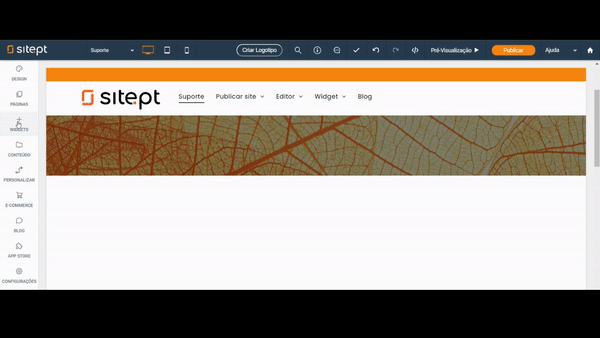
Adicionar Widgets com o menu de contexto
Para adicionar widgets usando o menu de contexto:
- Clique com o botão direito do mouse em qualquer widget e selecione Adicionar widget abaixo no menu de contexto para adicionar os widgets imediatamente abaixo do widget atual.
- Se você clicar com o botão direito do mouse em uma coluna, clique + Adicionar e selecione Adicionar widget abaixo.
- Selecione entre os quatro widgets mais populares ou clique em Mais widgets para abrir o menu completo. Depois de adicionar o widget, edite-o como de costume.
Ao arrastar e soltar um widget no seu site, observe o texto no indicador de posicionamento azul:
- Inserir aqui. O widget será adicionado a uma linha ou coluna existente.
- Inserir em nova linha: Será adicionada uma nova linha e o widget será colocado dentro dela.
- Inserir em nova coluna. Uma nova coluna será adicionada e o widget será colocado dentro dela.
Para mais informações sobre a edição de widgets no seu site, consulte
Editar widgets.